Indholdsfortegnelse:
- Trin 1: Start demontering
- Trin 2: Håndfladestøtte
- Trin 3: (valgfri) Ram -opgradering
- Trin 4: Fjernelse af tastaturet
- Trin 5: Fjernelse af kølelegemet
- Trin 6: Rengøringstid
- Trin 7: (Valgfrit) Udskiftning af termisk pude og kobberplade
- Trin 8: Genmontering

Video: Thinkpad T60 (P)/61 Demontering/termisk løsning: 8 trin

2024 Forfatter: John Day | [email protected]. Sidst ændret: 2024-01-30 08:29



Har du en gammel tænkeplade og den er langsom og eller kører varm som min?
Her er en lille løsning, der kan udføres med kun en skruetrækker og få penge på under en halv time.
Denne vejledning viser, hvordan du adskiller en IBM (Lenovo) Thinkpad T60 (P)/61, og udskifter termopuderne og sammensætningen.
Du skal altid starte med at slukke og fjerne batteriet!
Trin 1: Start demontering




Læg et håndklæde eller en måtte ned for at beskytte låget mod ridser, og fjern derefter markerede skruer.
De har alle et lille billede på siden, undtagen øverst til højre ved skærmhængslet.
Trin 2: Håndfladestøtte




Løft håndledsstøtten op, den skal kunne bevæges frit, og tag forsigtigt det flade kabel ud ved at løfte tappen.
Læg håndledsstøtten til side, nu er det et godt tidspunkt at rengøre håndledsstøtten fra gamle klistermærker, hvis du vil.
Jeg rensede min med isopropylalkohol (IPA), og den ser ud som ny.
Trin 3: (valgfri) Ram -opgradering


Hvis du vil, er der nu let adgang til ram -slots.
De løfter ud ved at skubbe metaltapperne udad, så vipes modulet simpelthen op. For at indsætte det skal du bare skubbe det ind i fatningen i en vinkel, så skub det ned, indtil metalfanerne låser dem på plads.
Min Thinkpad har maksimum 2x2GB installeret, T60 har et maksimum hvis 3GB tilladt af BIOS. En T61 -model kan tage mere ram med en modificeret BIOS.
Trin 4: Fjernelse af tastaturet




Tastaturet skal frit løfte opad fra museknapperne og derefter glide ud mod dig.
Pas på det skrøbelige flade kabel, løft forsigtigt opad. Jeg trækker direkte i kablet.
Nu er det et godt tidspunkt at rengøre tastaturet grundigt efter mange års snavs, der er kommet under, da rensede jeg mit med trykluft og en tandbørste, affedtede derefter med IPA og lagde til tørre.
Trin 5: Fjernelse af kølelegemet



Fjern de cirkulære skruer, og husk, hvor de kom fra.
Løft metalbeslaget op, og sæt det sikkert til side.
Løft siden af kabinettet op som på billedet, løft derefter kølelegemet og glid mod dig, hele samlingen skal komme ud i et stykke.
Rens støv inde i ventilatoren og kabinettet på den bærbare computer, jeg brugte trykluft.
Hvis du har en udskiftningsventilator, anbefales dette også, glem ikke blæserkablet!
Trin 6: Rengøringstid




Papirhåndklæder og IPA slippe af med den gamle termiske gunk fra cpu'en.
Trin 7: (Valgfrit) Udskiftning af termisk pude og kobberplade



Der er 2 termiske puder på kobberkølelegemet, den ene er til grafikkortet og den anden til bundkortets chipsæt.
Du kan udskifte begge puder med nye, jeg erstattede bundkortets chipsæt med et nyt stykke arktiske kølepuder 1 mm tykkelse, skåret i størrelse.
Rengør igen med IPA inden påføring igen.
Et andet trin, jeg prøvede, er at udskifte grafikkortets termopude med en kobberplade (12x12x0.8mm). Kobber er en bedre varmeleder end de termiske puder.
Jeg påførte ny termisk pasta (Arctic MX4) på cpu'en og gpu'en (riskornstørrelse) og påførte derefter kobberpladen på gpu -termopastaen og påførte en anden kornstørrelse af termisk pasta oven på kobberpladen.
Trin 8: Genmontering



Skub kølelegememodulet tilbage i hjørnet af skærmhængslet, og drej det ned, tryk på og skru det fast.
For at skrue den ordentligt fast, stram skruerne i et krydsmønster.
Læg tastaturet tilbage ved at skubbe det ind mod skærmen, det skal være helt flush og have ingen paneler hul nogen steder, det samme gælder håndledsstøtten. Glem ikke kablerne, skub fast ind! Dette kan tage et par forsøg, det hele skal smække på plads igen, luk derefter skærmlåget og kontroller, om der er huller i paneler igen rundt om den bærbare computer.
Skru alt på plads igen, og det skal være det.
Anbefalede:
Løsning af sandhedstabeller: 10 trin
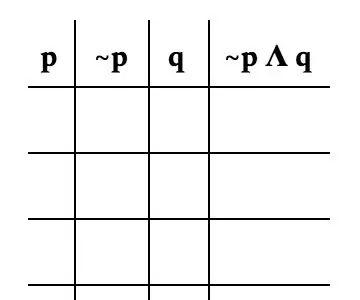
Løsning af sandhedstabeller: En sandhedstabel er en måde at visualisere alle resultaterne af et problem. Dette instruktionssæt er lavet til folk, der kommer i gang med diskret matematik. Vi vil praktisere i dag med et eksempelproblem, der er specifikt for disse instruktioner. Du wi
Løsning af klikstøjsproblem på Apple 27 "skærm: 4 trin

Løsning af problem med klikstøj på Apple 27 "skærm: Har en af dine elskede skærme nogensinde begyndt at lave meget støj, når du bruger den? Dette ser ud til at ske, efter at skærmen har været i brug i flere år. Jeg debugger en af de display tænker der var en fejl fanget i køleventilatoren, b
IOT -løsning til delecyklen: 6 trin

IOT -løsning til delecyklen: Delecyklen er meget populær i Kina i disse dage. Der er mere end 10 mærker til deling af cykler på markedet, og “ mobike ” er den mest berømte, den har mere end 100 millioner registrerede brugere og har spredt sig til andre byer end
En komplet Arduino roterende løsning: 5 trin

En komplet Arduino Rotary Solution: Rotary encoders er drejelige betjeningsknapper til elektroniske projekter, der ofte bruges sammen med Arduino familie mikrokontrollere. De kan bruges til at finjustere parametre, navigere i menuer, flytte objekter på skærmen, indstille værdier af enhver art. De er almindelige afløsere
Brug af fingeraftrykssensor til tidsmøde i kombination med XAMP -løsning: 6 trin (med billeder)

Brug af fingeraftrykssensor til tidsmøde i kombination med XAMP -løsning: Til et skoleprojekt ledte vi efter en løsning på, hvordan vi kan spore elevernes fremmøde. Mange af vores elever kommer sent ind. Det er et kedeligt job at kontrollere deres tilstedeværelse. På den anden side er der megen diskussion, fordi eleverne ofte vil sige
